发布时间:2021-02-04 19:14:03作者:ekko
微信背景怎么设置动态壁纸?有很多小伙伴还不是很清楚,菜玩手游网小编下面给大家带来微信设置动态背景方法分享,感兴趣的朋友不要错过了哦,希望这篇文章能对大家有所帮助。

1、首先我们需要打开微信,然后在微信中点击右下角【我】,进入界面;
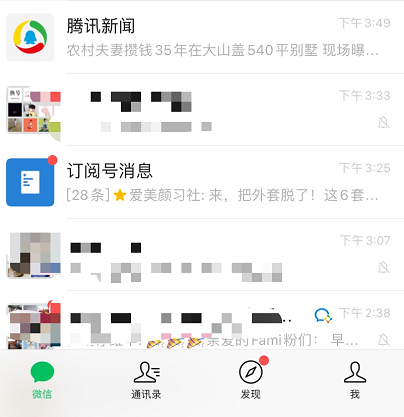
2、在【我】界面中,点击下放的【设置】,进入界面设置
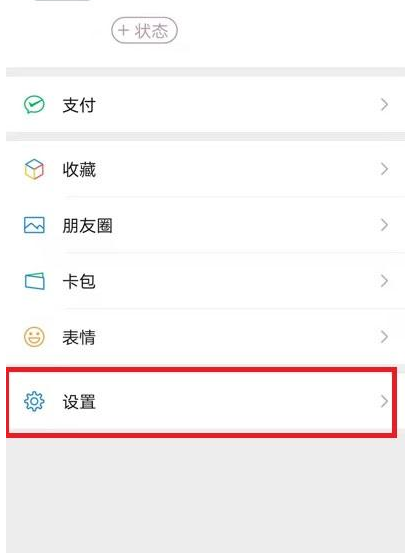
3、在【设置】功能界面,用户需要点击中间的【聊天】功能,点击进入界面;
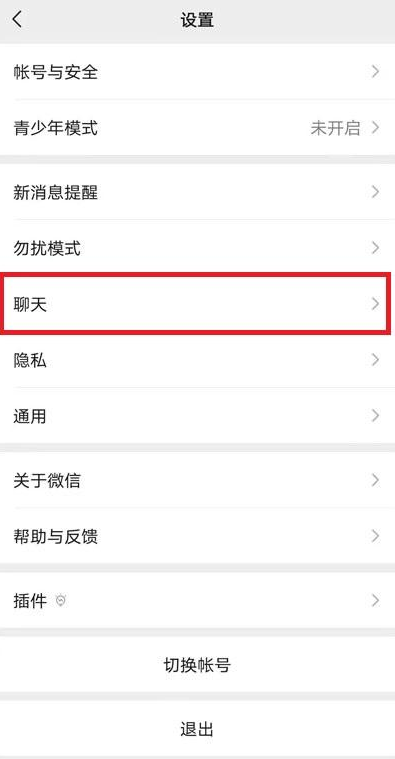
4、在【聊天】界面中用户接下来要点击【聊天背景】,点击进入到界面中;
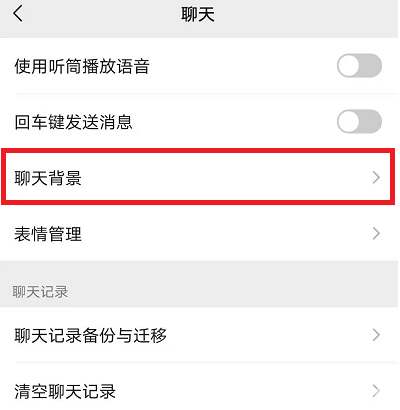
5、在【聊天背景】界面中点击【从相册选择】,从相册中选择我们保存好的动图;
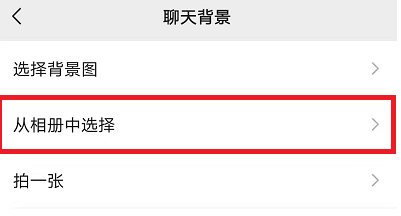
6、在手机相册中选择好动态图片就可以了,会自动返回;
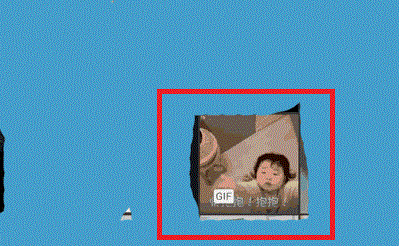
7、选择完成后用户需要点击【聊天背景】界面中最下方的【将选择的背景图应用到所有聊天场景】就可以完成设置。
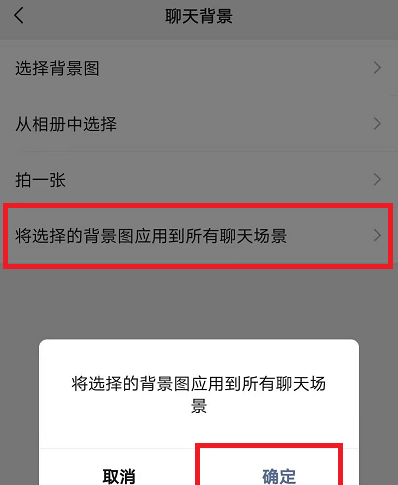
以上这些就是小编给大家带来的微信设置动态背景方法分享,大家看完这篇教程后应该能知道怎么操作了,希望对大家有所帮助,更多相关资讯内容敬请关注菜玩手游网。
上一篇:金山wps在哪里取消自动续费
下一篇:QQ美体特效如何使用
iqoo8怎么设置经典桌面
华为手机小艺建议如何添加至桌面
小米手表color运动版怎样绑定手机
腾讯地图怎么上传自己店铺位置
腾讯会议在哪里开启长期会议号
OPPOReno6怎样设置SOS紧急求救
snapchat怎么保存到手机相册
华为p50pro怎样开启屏幕录制
realme真我GT大师探索版手机投屏在哪
秒剪怎么添加音乐
googleplay服务怎么用
国家反诈中心注册不了怎么办
下载了反诈中心还能看片吗
国家反诈中心app会检测涉黄软件么
国家反诈中心会监控手机吗
抖音个性化推荐在哪里设置
opporeno6识屏触发手势在哪更改
iqoo8pro在哪里取消用户体验计划
iqoo8在哪里添加桌面插件
iqoo8pro怎么删除应用消息提示

欢迎来到《糖的风格无广告版》!这是一款独具匠心的休闲益智游戏,将为您带来轻松愉快的体验。游戏以清新甜美的风格呈现,让您在繁忙的生活中找到一丝宁静。无广告的纯净环境,让您全身心投入游戏,享受纯粹的乐趣。糖的风格无广告版游戏特性1.清新甜美的游戏风格,色彩搭配和谐
5.0
《汤姆猫水上乐园无限钻石版》是一款集休闲与益智于一体的游戏,玩家将与可爱的汤姆猫家族一同在水上乐园中畅享无尽的欢乐与刺激。在这个特别版本中,你将拥有无限钻石,尽情享受游戏带来的惊喜与乐趣。汤姆猫水上乐园无限钻石版游戏特性1.无限钻石:玩家可以获得无限钻石,无需
5.0
《坦克英雄争霸手机版》是一款令人热血沸腾的飞行射击游戏,玩家将扮演英勇的坦克指挥官,在战场上与敌人展开激烈的较量。游戏以其精美的画面、丰富的玩法和刺激的战斗体验,吸引了众多玩家的关注。坦克英雄争霸手机版游戏更新1.新增了多个独特的坦克型号,每个坦克都拥有独特的
5.0
《坦克物理模拟器3》最新版,是一款专为军事爱好者打造的模拟经营游戏。游戏中,玩家将扮演坦克指挥官,从坦克的设计、制造到实战应用,全方位体验坦克的物理特性和战术运用。通过精心设计的游戏机制,玩家能够深入了解坦克的运作原理,感受坦克战场的紧张刺激。坦克物理模拟器3
5.0
坦克对战吃鸡3D安卓版是一款令人热血沸腾的射击枪战游戏,玩家将驾驶坦克在广阔的战场上展开激烈的对决。通过巧妙的策略、精准的射击和与队友的紧密合作,玩家需要努力成为最后的生存者,赢得这场坦克吃鸡大战的荣耀。坦克对战吃鸡3D安卓版游戏玩法1.玩家将扮演坦克驾驶员,
5.0